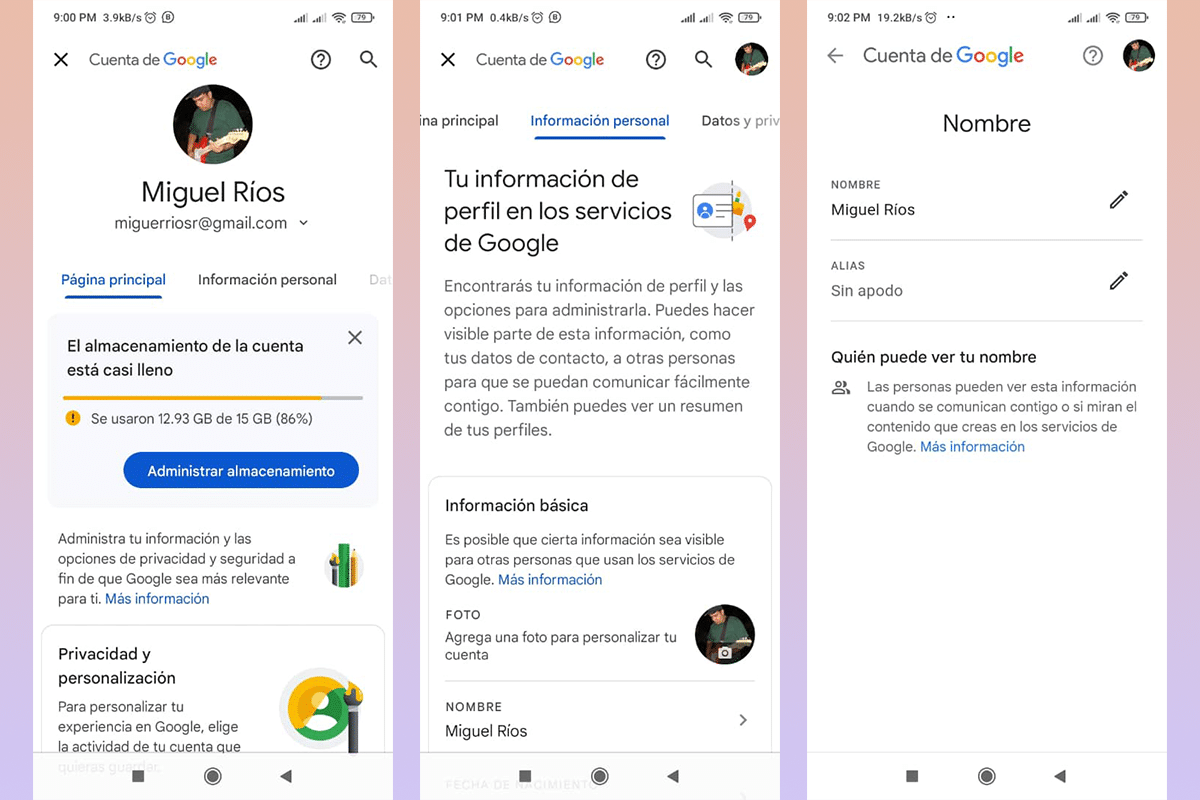Si të ndryshoj emrin tim në Google Meet Është një pyetje që mund të lindë gjatë përdorimit të tij, veçanërisht herët e para. Nëse ka qenë një pyetje e përsëritur, atëherë mos u shqetësoni, në këtë artikull do të prekim këtë temë dhe do t'ju shpjegojmë hap pas hapi se si të ndryshoni emrin tuaj brenda platformës.
Ju ndoshta e dini këtë, por Google Meet është një nga platformat më të njohura, e përdorur në të gjitha pjesët e botës për të planifikuar dhe të mbajë zyrtarisht takime nëpërmjet internetit. Tashmë para pandemisë përdorej gjerësisht, pasi është pjesë e veglave të gjigantit teknologjik Google.
Të shumta kanë qenë ndryshimet që e kanë sjellë Google Meet në vendin ku ndodhet, madje Ai ka ndryshuar emrin dhe ndërfaqen e tij. Në këtë artikull do të dini se si të ndryshoni emrin tim në Google Meet, kjo në një mënyrë shumë dinamike dhe të thjeshtë.
Zbuloni se si të ndryshoj emrin tim në Google Meet nga kompjuteri im

Nuk ka rëndësi se nga cila pajisje ju pëlqen të lidheni me takimet tuaja apo edhe të bisedoni përmes bisedës në Google Meet. Në këtë pjesë do të shpjegojmë hap pas hapi Si të ndryshoj emrin tim në Google Meet nga kompjuteri juaj.
Edhe pse Google Meet ka faqen e vet të internetit, Është e zakonshme të futesh direkt nga Gmail, në rast se ne do të aplikojmë në këtë aplikacion. Hapat që duhet të ndiqni janë:
- Hyni në llogarinë tuaj Gmail si zakonisht. Nëse keni shkuar drejtpërdrejt në faqen e Google Meet, procesi është në thelb i njëjtë, por duhet të identifikoheni përpara se të funksionojë.
- Në këndin e sipërm të ekranit do të shfaqet imazhi i profilit tuaj, këtu duhet të klikoni dhe do të shfaqet një numër i madh opsionesh. Në rastin tim shfaqen emailet e regjistruara.
- Kliko në butonin "Menaxho llogarinë tënde të Google“. Kjo do të bëjë që një skedë e re të shfaqet.
- Në kolonën e majtë do të gjeni disa opsione, duke qenë ajo që ju intereson në këtë mundësi "Informacion personal“. Këtu duhet të klikoni.
- Hapni opsionin e ri, do të gjeni disa elementë bazë të informacionit tuaj personal, si emri, fotografia e profilit, gjinia dhe data e lindjes. Ne vazhdojmë të klikojmë në opsionin "emër“. Pavarësisht se në cilën zonë klikoni, ajo përsëri do t'ju ridrejtojë.
- Ekrani i emrit ka dy opsione të modifikueshme, e para me emrin e vërtetë të përdoruesit dhe e dyta me pseudonimin. Emri i referohet emrit formal që përdorim në llogarinë tonë, ndërsa pseudonimi mund të jetë çdo gjë që ne e konsiderojmë interesante dhe që duam të na shohim.
- Për të redaktuar duhet të klikojmë në lapsin e vogël që shihet në anën e djathtë. Kjo na ridrejton në një ekran të ri për të shkruar pseudonimin tonë. Një avantazh është se ne mund të përdorim praktikisht çdo karakter.
- Kur shkruani në kutinë e redaktimit, butoni "ruaj” do të aktivizohet, kështu që në fund duhet të klikojmë mbi të.
- Pasi të ruhet pseudonimi i ri, do të ktheheni në ekranin ku shfaqen emri dhe pseudonimi, por tani do të keni një opsion të ri, "Emri që do të shfaqet“. Kjo ju jep një zgjedhje nëse dëshironi të dukeni me emrin tuaj ose me pseudonimin tuaj. Kur klikohet, do t'ju tregojë se si do të duket dhe do të jeni ju që do të vendosni se cila është më e mira.
Pasi të keni mbaruar, mund të bashkoheni në një takim dhe të shihni nëse ndryshimi ishte i suksesshëm, kështu që do të keni një ide se si kolegët dhe miqtë tuaj do ta shohin emrin tuaj.
Zbuloni se si të ndryshoj emrin tim në Google Meet nga celulari

Procesi i ndryshimit të emrit që do të shfaqet në Google Meet nga celulari juaj është shumë i ngjashëm me atë që sapo bëmë në kompjuter. Në rast se dëshironi ta bëni, unë do t'ju tregoj gjithashtu një hap pas hapi, në mënyrë që të mund ta përsërisni procesin, këtë herë nga celulari juaj.
- Hapi i parë është hapja e aplikacionit Meet në celularin tuaj. Pajisjet Android e kanë të para-instaluar, kështu që nëse është hera e parë që e përdorni, do ta gjeni midis aplikacioneve të Google.
- Pasi të hyni brenda, Meet do t'ju japë shpjegimin se më parë quhej Duo, por që evoluoi në një platformë më të habitshme dhe moderne. Këtu duhet të klikoni në foton e profilit tuaj, që ndodhet në këndin e sipërm të djathtë. Nëse kjo është hera e parë që e hapni, duhet të futni kredencialet tuaja dhe të identifikoheni.
- Do të shfaqet një ekran me të gjitha llogaritë e lidhura me pajisjen, këtu duhet të klikoni në butonin "Llogari Google”, që në thelb është duke hyrë në menunë e opsioneve.
- Do të futni cilësimet e llogarisë suaj të Google, do të shihni emrin, emailin dhe disa opsione. Ai për të cilin ne jemi veçanërisht të interesuar është "Informacion personal“. Do ta shihni këtë në ekranin kryesor, por nëse jo, mund të lëvizni në kokën që është nën adresën tuaj të emailit.
- Duhet të zbrisni pak me ndihmën e rrotullës derisa të arrini emrin tuaj, ku duhet të shtypni për të hyrë në këtë opsion.
- Këtu mund të shihni emrin dhe pseudonimin tuaj. Për t'i ndryshuar ato, duhet të shtypni lehtë lapsin që shfaqet në të djathtë. Mos harroni se emri juaj është pjesa formale, ndërsa pseudonimi është më informal, të dyja plotësisht të modifikueshme.
- Shkruani pseudonimin tuaj ose ndryshoni emrin tuaj. Në të dyja rastet, pas redaktimit, butoni "ruaj” do të ndizet kur shkruani diçka. Në fund të botimit, klikoni mbi të.
- Nëse keni redaktuar pseudonimin, kur të ruani dhe dilni, do të shihni opsionin se si dëshironi të duket pseudonimi juaj. Rekomandohet që të zgjidhni mënyrën që ju pëlqen më shumë ose edhe nëse preferoni që të shihet vetëm emri juaj.
Pas përfundimit, ju mund të filloni një takim të ri solo, si kështu Ju mund të shihni drejtpërdrejt se si do të duket në takimin tuaj të ardhshëm nga Google Meet. Nëse nuk ju pëlqen fare, mund ta përsërisni procesin sa herë e konsideroni të nevojshme dhe të jeni plotësisht të kënaqur me rezultatin.

Tashmë mund të shihni nga dora e parë se si të ndryshoj emrin tim në Google Meet, si në celularin tuaj ashtu edhe nga shfletuesi i internetit në kompjuterin tuaj. Mos harroni të mbani një emër sipas llojit të profilit dhe përdorimit të tij.